Tipps rund ums PCtipp-Forum
Besuch im PCtipp-Forum
Klicken Sie auf Forum, um das Forum zu öffnen. Die folgenden Elemente im Kopfbereich der Forumsseite müssen Sie kennen, Bild 3. Neue Beiträge (entweder der Link A oder der Button B) zeigt alle Forumsbeiträge an, die seit Ihrem letzten Login geschrieben wurden.
Der Link Foren als gelesen markieren C versetzt diese für Sie in den Gelesen-Status. Besonders beim allerersten Besuch ist es vielleicht sinnvoll, da einmal draufzuklicken. Später werden Sie sehen: Bei neuen Beiträgen ist der Titel in fetter Schrift gehalten; sobald diese als gelesen markiert sind, in normaler Schrift. Der Klick auf Ihren Namen mit dem Nutzersymbol bietet Zugriff auf weitgehend selbsterklärende Forumsoptionen D. Die Standardeinstellungen sind so gesetzt, dass sie für die meisten passen sollten. Eigentlich ist das Forum primär für öffentliche Artikelkommentare und für Problemstellungen an die Forums-Community gedacht.
Es gibt jedoch auch die Möglichkeit, andere Forumsnutzende mit einer Privatnachricht (Forumsjargon PN) zu erreichen. Diese Unterhaltungen können Sie übers Couvertsymbol E lesen und verfassen. Wenn Ihnen jemand eine Privatnachricht schreibt, zeigt das Symbol eine Ziffer 1 an. Die Forumsbeiträge anderer Nutzerinnen und Nutzer können Sie auch mit einem Like versehen. Wenn Sie für einen Ihrer Beiträge ein Like bekommen haben, zeigt sich eine Ziffer 1 beim Benachrichtigungssymbol (Glocke F).
Bevor Sie zu einem Problem eine Frage stellen, ist es ratsam, eine Suche zu starten. Vielleicht hatte jemand bereits dasselbe Problem – und hat womöglich schon eine Lösung gefunden. Die Suchfunktion des Forums finden Sie in derselben Leiste ganz rechts unter Suche G. Am unteren Rand Ihres Browserfensters sehen Sie vermutlich einen Balken mit dem Text «PCtipp-Forum hätte gerne deine Erlaubnis zum Aktivieren von Push-Benachrichtigungen» H. Während viele User solche Funktionen etwa bei der normalen PCtipp-Webseite skeptisch sehen, ist sie fürs Forum sehr nützlich. Sie könnten damit benachrichtigt werden, wenn jemand beispielsweise auf Ihr Thema antwortet, einen Beitrag von Ihnen liked oder Ihren Nickname erwähnt. Klicken Sie auf Aktivieren von Push-Benachrichtigungen.
Jetzt erscheint bei der Adresszeile des Browsers eine Rückfrage, ob Sie die Push-Nachrichten haben wollen oder nicht. Beantworten Sie die Frage nach Ihrem Gutdünken. Das Aktivieren der Push-Nachrichten auf der Forums-Seite wird nur die Pushes aus dem Forum (forum.pctipp.ch) zeigen, Bild 4. Falls Sie von unserer Hauptwebseite (pctipp.ch) ebenfalls Push-Benachrichtigungen wünschen, müssen Sie diese separat aktivieren.
Der Aufbau des Forums
Kommen wir nun zum inhaltlichen Aufbau des Forums. Scrollen Sie auf der Forums-Website forum.pctipp.ch ein wenig herunter. Das PCtipp-Forum ist in verschiedene Hauptbereiche unterteilt, darin sind die Unterforen thematisch eingegliedert. Zuoberst auf der Forums-Seite finden Sie den Eintrag mit der Bezeichnung Redaktionelle Mitteilungen, Bild 5 A, die sich in der Regel aufs Forumsgeschehen beziehen. Im Themenbereich Software B finden Sie beispielsweise die Unterforen Microsoft Windows, Non-Windows: Mac, Linux & Co., Office, Software allgemein und Games. Die meisten Unterforen dienen den thematisch dort hineinpassenden Fragen und Antworten.
Einige spezielle Unterforen möchten wir erwähnen: Zum Beispiel im Bereich Meinungsaustausch ist die Plauderecke für Dinge vorgesehen, die nirgends hineinpassen und nicht direkt mit einem Computerproblem zu tun haben, die Sie aber vielleicht trotzdem loswerden wollen. Das können auch lustige Begebenheiten oder Witze sein. Nützlich für Neulinge ist im gleichen Bereich das Unterforum Testwiese.
Hier können Sie das Verfassen eines Forumsbeitrags üben oder sonstige Forumsfunktionen ausprobieren. Der Bereich Ihre Kommentare zu News und Artikeln auf PCtipp.ch enthält die Kommentare, die Leserinnen und Leser zu redaktionellen Artikeln auf der PCtipp-Webseite und im Heft verfasst haben.
Artikelkommentare
Sind Sie auf pctipp.ch via Mein PCtipp eingeloggt, können Sie in einem Artikel, den Sie dort lesen, herunterscrollen, bis Sie zum Bereich Kommentare stossen. Eingeloggte Nutzerinnen und Nutzer sehen den blauen Button Artikel kommentieren.
Falls Sie ein Feedback oder eine weiterführende Frage zum Artikel haben, klicken Sie drauf und verfassen Sie Ihren Kommentar. Weil die Artikelkommentare zu Forumsbeiträgen werden, funktioniert das Kommentieren anschliessend gleich wie das Verfassen eines Beitrags unter forum.pctipp.ch. Die Artikelkommentare finden Sie deshalb wie erwähnt immer auch in der passenden Rubrik innerhalb von Ihre Kommentare zu News und Artikeln.
Auf einen Beitrag antworten
Öffnen Sie das Unterforum, in dem Sie einen Beitrag beantworten wollen, Bild 6. Klicken Sie den Beitragstitel an. Bei Schreibe deine Antwort kommt Ihr Text hinein, Bild 7 A. Sie haben Textformatierungsoptionen wie Fett, Kursiv und Schriftgrösse B. Über die drei Punkte C sind weitere Schriftformate zu finden.
Unter den Absatzformaten D befinden sich Dinge wie Aufzählungen oder Zentriert. Dahinter lassen sich Links E oder Bilder einfügen F. Das Drei-Punkte-Symbol G enthüllt den Zugang zu den Smileys und zum Einbetten von Videos.
Theoretisch können Sie Ihren Beitrag zum angeklickten Thema einfach zuunterst im hellblau hervorgehobenen Bereich erfassen. Je nach Situation möchten Sie aber vielleicht auf konkrete Aussagen Ihrer Vorredner Bezug nehmen. Das geht auf grundsätzlich zwei Arten: Klicken Sie bei jedem Beitrag, aus dem Sie etwas zitieren wollen, auf +Zitat. Damit wird der Beitrag fürs Multizitat gesammelt.
Wenn Sie in Ihrem eigenen Beitrag auf Zitate einfügen klicken, erscheinen alle Beiträge, die Sie zum Zitieren ausgewählt haben. Klicken Sie auf Beiträge zitieren, um die Zitate in Ihren Beitrag einzufügen. Kürzen Sie die Zitate unbedingt auf den Teil, auf den Sie sich mit Ihrem Kommentar beziehen wollen. Schreiben Sie Ihren Input direkt darunter.
Haben Sie mehrere Posts zitiert, tippen Sie Ihre Kommentare zwischen die zitierten Absätze, Bild 8. Wollen Sie nur einen einzelnen Beitrag zitieren, verwenden Sie anstelle von +Zitieren die zweite Zitieren-Funktion, jene mit dem Pfeilsymbol. Damit wird der Beitrag direkt als Zitat in Ihren neuen Post eingefügt und Sie können ihn auf die relevante Stelle kürzen und darunter Ihren Kommentar eintippen.
Vorschau nutzen
Oben rechts im Beitragseditor finden Sie ein Symbol mit einem Blatt Papier und einer Lupe. Das ist die Vorschau. Nutzen Sie diese, um zu prüfen, wie Ihr Beitrag aussähe. Möchten Sie noch Korrekturen anbringen, verlassen Sie den Vorschau-Modus durch einen erneuten Klick und fügen Ihre Ergänzungen ein. Per Antworten wird der Beitrag veröffentlicht.

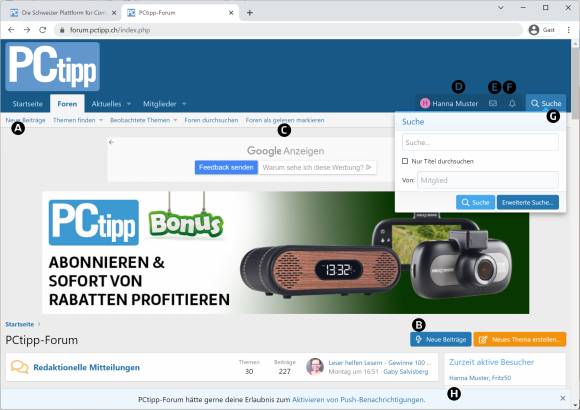
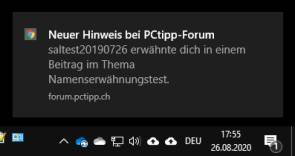
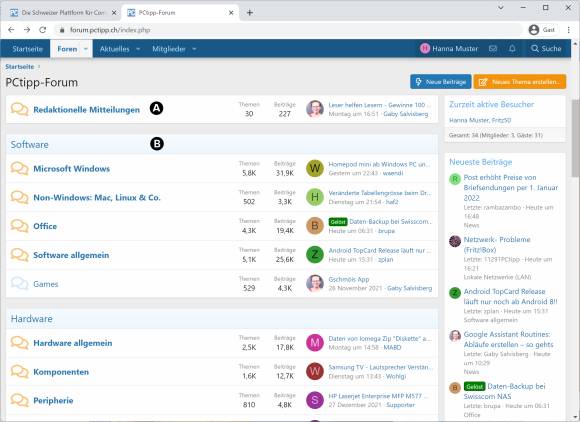
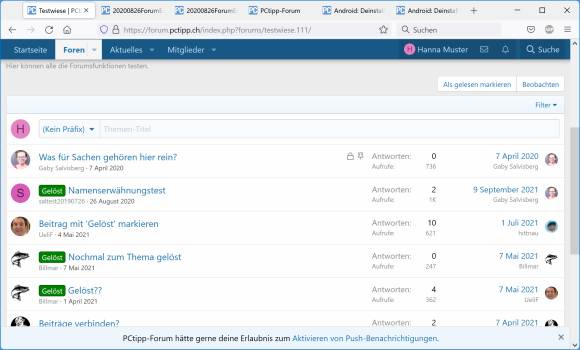
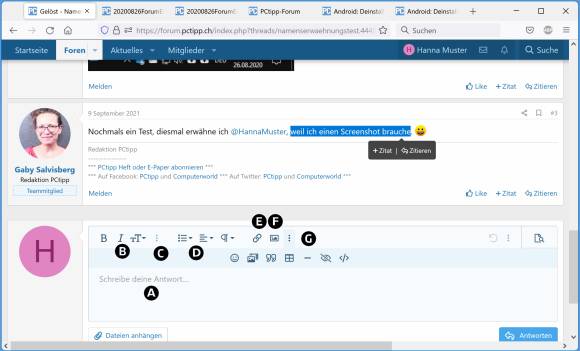
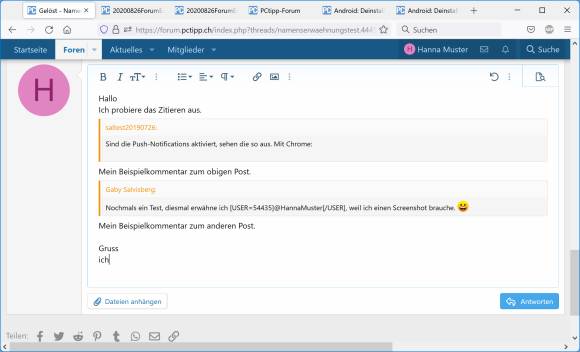






06.08.2022
06.08.2022
06.08.2022
06.08.2022
06.08.2022
06.08.2022